

Wiersz polecenia i okno Bash w systemie Windows 10 majńÖ jednolite tŇāo. MoŇľesz zmienińá kolor tŇāa, ale co waŇľniejsze, moŇľesz uczynińá go przezroczystym. WyglńÖda dobrze, a niekt√≥rzy uwaŇľajńÖ, Ňľe jest to Ňāatwiejsze dla oczu. Niewiele aplikacji obsŇāuguje przezroczystoŇõńá, wińôc jeŇõli potrzebujesz czegoŇõ podobnego w aplikacji do pisania, potrzebujesz aplikacji innej firmy, aby to zrobińá. WindowTop to bezpŇāatna aplikacja Windows, kt√≥ra pozwala dodańá przezroczystoŇõńá do dowolnego okna.
WindowTop dodaje r√≥wnieŇľ tryb ciemny do okien, ale jest to bardziej kontrastowy motyw, kt√≥ry nie wyglńÖda zbyt dobrze. Na koniec aplikacja pozwala przypińÖńá okno do g√≥ry.
Pobierz i uruchom WindowTop. Otw√≥rz aplikacjńô i przesuŇĄ kursor myszy na pasek tytuŇāu. Zobaczysz maŇāy przycisk u g√≥ry. Ten przycisk pokazuje panel z trzema przyciskami. Od lewej do prawej, przyciski umoŇľliwiajńÖ dodanie przezroczystoŇõci, przyszpilenie okna i przyciemnienie okna.
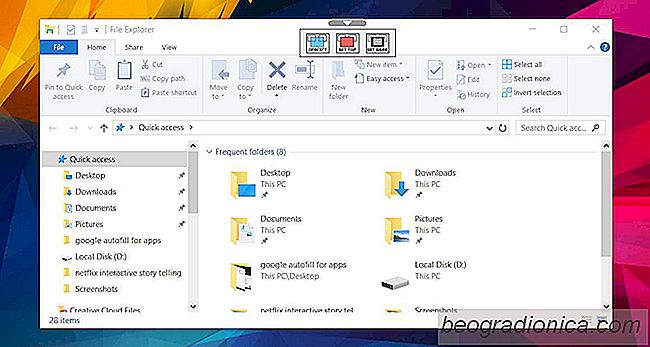
Wybierz przycisk przezroczystoŇõci i okreŇõl, jak przezroczyste lub nieprzezroczyste ma byńá okno. MoŇľesz zobaczyńá zmianńô na Ňľywo. JeŇõli zdecydujesz sińô uczynińá okno przezroczystym, moŇľesz r√≥wnieŇľ wŇāńÖczyńá jego kliknińôcie. UmoŇľliwia to kliknińôcie okna lub ikony za przezroczystym oknem.


Osiem najlepszych czytników RSS dla Windows 10
Podsumowanie witryny Rich (RSS) to format kanaŇāu internetowego, kt√≥ry umoŇľliwia uŇľytkownikom dostńôp do stale zmieniajńÖcych sińô treŇõci internetowych z ich subskrybowanych witryn. Te kanaŇāy moŇľna odczytańá za pomocńÖ czytnik√≥w kanaŇā√≥w lub oprogramowania do agregacji wiadomoŇõci. Dla tych z nas, kt√≥rzy masowo zajmujńÖ sińô treŇõcińÖ, znalezienie odpowiedniego czytnika RSS ma kluczowe znaczenie.

Jak zmienińá rezerwowy poziom naŇāadowania baterii w systemie Windows 10
Gdy poziom naŇāadowania baterii jest niski, laptop przeŇāńÖcza sińô w tryb hibernacji. Prawdopodobnie doŇõwiadczyŇāeŇõ tego, jeŇõli kiedykolwiek pozostawiŇāeŇõ laptopa bez zasilania przez dŇāuŇľszy czas. TuŇľ przed wejŇõciem laptopa w tryb hibernacji informuje on o niskim poziomie naŇāadowania baterii i szybkim znalezieniu Ňļr√≥dŇāa zasilania.